Вирішіть помилку «Файл iTunes Library.itl заблоковано» в iTunes
Вирішіть помилку Apple iTunes, яка говорить про те, що файл iTunes Library.itl заблоковано, на заблокованому диску або у вас немає дозволу н�� запис для цього файлу.

iPhone 14 Pro приніс найбільше оновлення камер iPhone за довгий час із додаванням масивного датчика на 48 МП. Отже, якщо ви нещодавно перейшли на найновіший флагман від Apple, ось кілька порад і хитрощів, які допоможуть вам отримати максимальну віддачу від нової камери iPhone 14 Pro.
Крім камери, iPhone 14 Pro поставляється з ексклюзивними функціями, такими як Always-on Display і новий Dynamic Island . Завжди ввімкнений дисплей дозволяє швидко переглядати заблокований екран без взаємодії з iPhone.
Це дає змогу перевіряти час, відстежувати вхідні сповіщення та переглядати віджети на екрані блокування , навіть не розблоковуючи iPhone. З іншого боку, Dynamic Island — це новий спосіб відстежувати фонові дії та взаємодіяти з ними, не відкриваючи Центр керування чи Центр сповіщень. Усі ці функції роблять iPhone 14 Pro чудовим пристроєм, і все стає лише краще, якщо взяти до уваги нову 48-мегапіксельну камеру.
За допомогою нової камери iPhone 14 Pro можна знімати у форматах ProRAW , ProRes , з довгою витримкою та багато іншого. Але як максимально використати ці функції, щоб отримати ідеальне зображення? Давай дізнаємось!
Ось 24 чудові поради та прийоми, які допоможуть вам робити ідеальні знімки, використовуючи камеру на вашому новому iPhone 14 Pro. Давайте розпочнемо.
1. Використання ширококутного об’єктива може творити магію

Камери смартфонів протягом тривалого часу були основною камерою для багатьох користувачів. Незважаючи на те, що камери смартфонів є чудовим доповненням до вашого арсеналу, вони мають обмежену фокусну відстань, коли справа доходить до їхніх лінз, які в кінцевому підсумку створюють зображення, схожі одне на одне незалежно від вашого смартфона.
Тепер ви можете подолати це обмеження, використовуючи ширококутний об’єктив на своєму iPhone 14 Pro. Ширококутний об’єктив забезпечує іншу перспективу, коли ви можете розмістити більше об’єктів і елементів у кадрі та скористатися перевагами фокусної відстані 13 мм для іншого вигляду більшості ваших зображень.
iPhone 14 pro оснащений 13-мм ширококутним об’єктивом із діафрагмою f/2.2. Крім того, цей об’єктив забезпечує поле зору 120°, що може допомогти вам захопити набагато більше порівняно зі стандартним об’єктивом 24 мм. Якщо ви хочете зробити свої зображення унікальними та вмістити в рамку все більше інформації, ми настійно рекомендуємо використовувати ширококутний об’єктив на вашому iPhone 14 Pro.
2. Використовуйте портретний режим, щоб додати глибини, коли це можливо
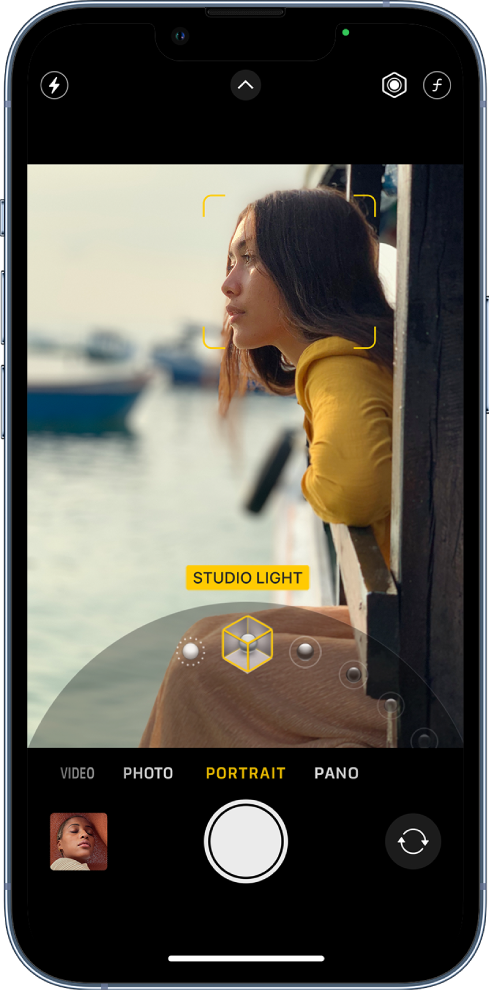
Глибина – це те, що виділяє зображення серед більшості фотографій. Вони допомагають вашому об’єкту зйомки виділятися, одночасно виділяючи фон . Глибина також дозволяє глядачеві краще зрозуміти сцену, дозволяючи розміру та перспективі інтуїтивно підібрати свою роль. Тому ми рекомендуємо використовувати портретний режим щоразу, коли ви не впевнені щодо свого поточного кадру. Портретний режим може допомогти покращити ваш об’єкт і додати глибини знімкам, де передати глибину та розмір є проблемою.
Це може включати знімки неба, де стає складно передати відстань, якщо на передньому плані є лише кілька об’єктів, як-от дерево чи кілька птахів. Портретний режим також може допомогти покращити фотографії природи, де фон може бути надто хаотичним, щоб привернути належну увагу до вашого об’єкта на передньому плані.
Тому, якщо ви плутаєтеся між режимами фотографій через хаотичний фон, обов’язково спробуйте портретний режим для швидкого та легкого вирішення. Якщо ви хочете повністю видалити фон, рекомендуємо спробувати такі режими освітлення в портретному режимі.
Ці режими повністю позбудуться фону, якщо ваш об’єкт легко розрізнити на передньому плані. Таким чином, ці режими можуть допомогти вам знімати зображення з хаотичним фоном, повністю видаливши фон.
3. Застосуйте стилі фотографії, щоб уникнути надмірного редагування
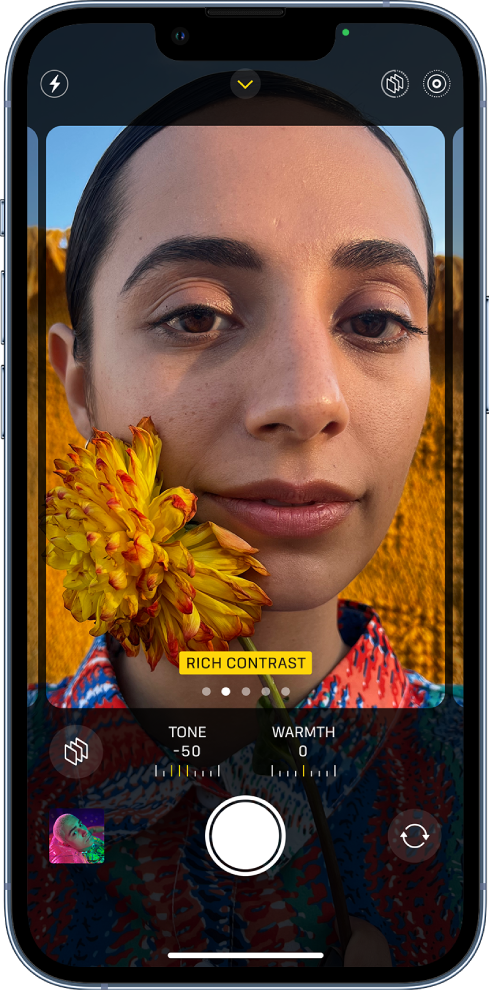
Фотографічні стилі автоматично застосовуються до ваших знімків залежно від вашого вибору в програмі «Налаштування». Ці стилі можуть допомогти вам легко налаштувати та змінити вигляд ваших знімків. Фотографічні стилі змінюють тон і тепло ваших фотографій у реальному часі. Налаштування цих значень може допомогти вам досягти правильного вигляду вашого зображення в режимі реального часу, не покладаючись на редагування зображень у процесі пост-продакшну.
Однак це може зіпсувати ваші зображення, якщо ви заздалегідь не налаштуєте свої стилі фотографії відповідно до поточних умов освітлення. Це особливо вірно під час зйомки зображень в умовах суворого освітлення, коли холодні та теплі стилі фотографії можуть змінити або порушити остаточний вигляд ваших зображень.
Тому під час зйомки зображень за допомогою iPhone 14 Pro ми рекомендуємо вам налаштувати та точно налаштувати стилі фотографій, щоб отримати ідеальний баланс кольору та білого на своїх зображеннях.
4. Використовуйте таймер під час зйомки з довгою витримкою
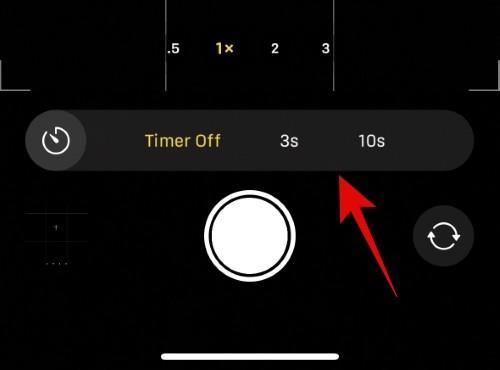
Знімки з довгою експозицією дозволяють вручну регулювати витримку, щоб отримати додаткове світло в умовах слабкого освітлення. Ви можете використовувати це на свою користь для нічної фотозйомки, щоб зафіксувати зірки та багато іншого в місцях із низьким освітленням. Проблема знімків із довгою експозицією полягає в тому, що будь-який легкий рух може зробити ваші фотографії розмитими та створити світлі смуги, які можуть повністю зіпсувати ваші зображення.
Тож під час зйомки знімків з довгою експозицією за допомогою iPhone може бути важко тримати його нерухомо, особливо під час натискання кнопки затвора. Таким чином, параметр таймера в додатку Камера може дуже допомогти в таких ситуаціях. Програма iPhone Camera дозволяє встановити таймер на три або десять секунд. Це дозволить вам натиснути кнопку спуску затвора заздалегідь, вводячи затримку під час зйомки, що має дати вам достатньо часу, щоб закріпити iPhone для знімка з довгою експозицією. Отже, якщо ви любите астрофотографію або знімаєте зображення в умовах слабкого освітлення, використання таймера може допомогти вам значно покращити якість ваших зображень.
5. Знімайте HDR, коли це можливо
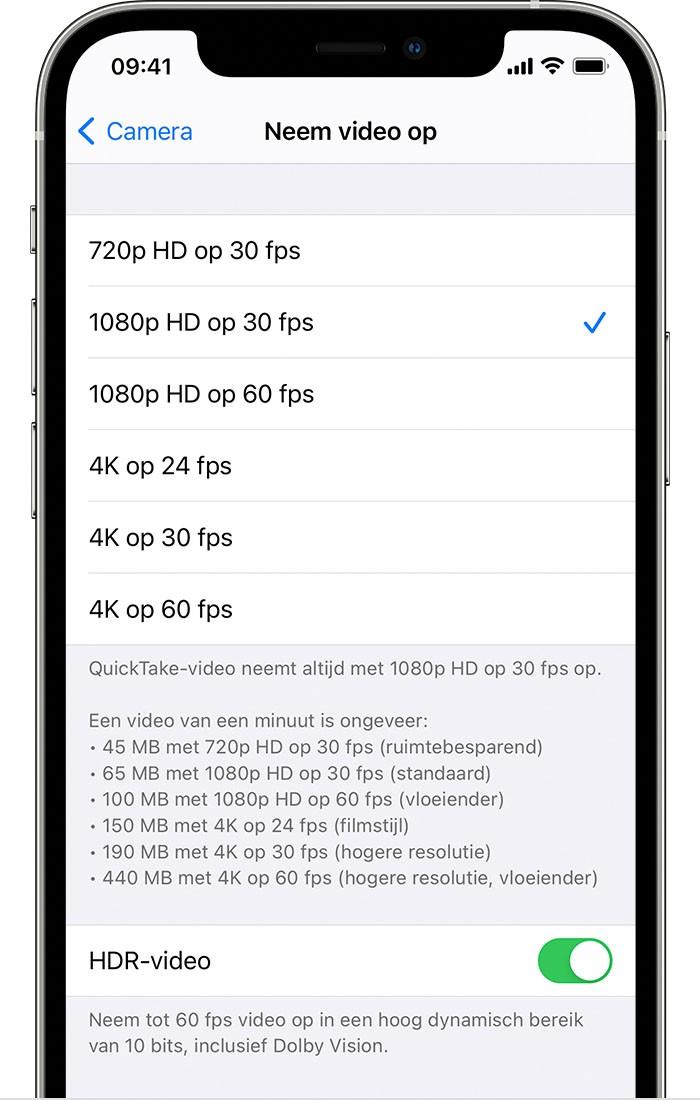
HDR, або High Dynamic Range, вже давно є функцією для моделей iPhone Pro, яка дозволяє знімати зображення та відео з глибиною кольору 10 біт у Dolby Vision. Це забезпечує більший динамічний діапазон ваших зображень, що забезпечує кращий контраст і легко помітні світлі та тіні на ваших зображеннях. Відблиски й тіні створюють або розривають 90% зображень, зроблених камерою.
Вони можуть допомогти вам зафіксувати приголомшливі відображення та приховані деталі або зіпсувати знімки, додавши в кадр перетримані або недотримані частини. HDR може допомогти вам додати більше деталей до висококонтрастних фотографій і надасть більше місця під час зміни експозиції та інших налаштувань у пост-продакшн. Тому ми наполегливо рекомендуємо знімати зображення HDR, коли це можливо.
Слід пам’ятати, що iPhone створює HDR-зображення, поєднуючи разом три зображення, зняті з різною експозицією. Це може спричинити проблеми під час зйомки зображень, де ваш об’єкт рухається, і створити розмиття руху. Таким чином, якщо ви знімаєте об’єкти в русі, ви можете уникнути HDR залежно від ваших уподобань.
6. Використовуйте люксметр, щоб запобігти пересвітленню
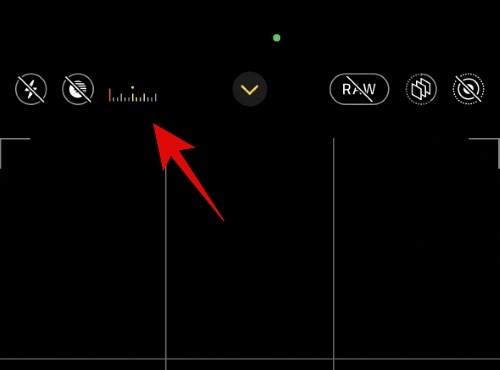
Перетримані зображення можуть призвести до втрати важливих деталей, що не є ідеальним. Таким чином, щоб запобігти переекспонуванню ваших зображень під час налаштування експозиції вручну, слідкуйте за світломіром у верхньому лівому куті екрана. Якщо світломір рухається вліво, ваше поточне зображення недотримано, а якщо він рухається вправо, ваше зображення перетримано.
Ми рекомендуємо вам стежити за світломіром, щоб переконатися, що ваші зображення мають правильну експозицію. Експонометр стане доступним лише після налаштування експозиції вручну. Світломір буде приховано на вашому iPhone, якщо ви знімаєте зображення за допомогою автоматичної експозиції в програмі камери.
7. Заздалегідь змініть співвідношення сторін відповідно до ваших потреб
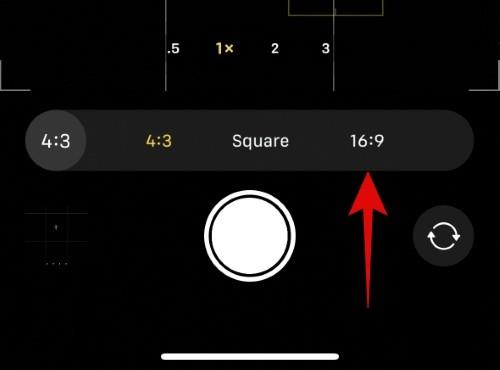
Співвідношення сторін може бути дуже корисним, якщо ви хочете опублікувати свої зображення чи відео на платформах соціальних мереж. Наприклад, зображення в Instagram мають мати співвідношення сторін 1:1 або квадрат, тоді як співвідношення сторін відео – 9:16. Зйомка зображень і відео в неправильному співвідношенні сторін змусить вас обрізати зображення під час публікації їх у соціальних мережах.
Це, у свою чергу, може призвести до втрати важливих деталей у ваших зображеннях, що може зробити їх зайвими в деяких випадках. Щоб цього не сталося, рекомендуємо заздалегідь набрати правильний формат у програмі «Налаштування». Просто проведіть пальцем угору та торкніться значка співвідношення сторін, щоб змінити поточне співвідношення сторін.
8. Симетрія та візерунки є ключовими для гарних зображень
Це загальне емпіричне правило щодо фотографії, незалежно від камери, яку ви використовуєте. Симетрія між об’єктами фону може допомогти покращити зображення та ввести порядок у хаотичному фоні, який зазвичай важко помітити під час зйомки. Візерунки також можуть створити цей ефект, дозволяючи глядачам помітити нові візерунки на хаотичному тлі. Ви можете ввести симетрію та візерунки у свої зображення, змінюючи перспективу, шукаючи різні ракурси та використовуючи різні лінзи.
 Джерело: дані Unsplash.com " data-medium-file="https://cdn.nerdschalk.com/wp-content/uploads/2022/11/rule-of-thirds-patterns-and-symmetry-8.jpg" -large-file="https://cdn.nerdschalk.com/wp-content/uploads/2022/11/rule-of-thirds-patterns-and-symmetry-8-550x296.jpg" loading="ледачий" fetchpriority ="низький" data-origin-src="https://cdn.nerdschalk.com/wp-content/uploads/2022/11/rule-of-thirds-patterns-and-symmetry-8-550x296.jpg">
Джерело: дані Unsplash.com " data-medium-file="https://cdn.nerdschalk.com/wp-content/uploads/2022/11/rule-of-thirds-patterns-and-symmetry-8.jpg" -large-file="https://cdn.nerdschalk.com/wp-content/uploads/2022/11/rule-of-thirds-patterns-and-symmetry-8-550x296.jpg" loading="ледачий" fetchpriority ="низький" data-origin-src="https://cdn.nerdschalk.com/wp-content/uploads/2022/11/rule-of-thirds-patterns-and-symmetry-8-550x296.jpg">
Джерело: Unsplash.com
 Джерело: дані Unsplash.com " data-medium-file="https://cdn.nerdschalk.com/wp-content/uploads/2022/11/rule-of-thirds-patterns-and-symmetry-7.jpg" -large-file="https://cdn.nerdschalk.com/wp-content/uploads/2022/11/rule-of-thirds-patterns-and-symmetry-7-550x367.jpg" loading="ледачий" fetchpriority ="низький" data-origin-src="https://cdn.nerdschalk.com/wp-content/uploads/2022/11/rule-of-thirds-patterns-and-symmetry-7-550x367.jpg">
Джерело: дані Unsplash.com " data-medium-file="https://cdn.nerdschalk.com/wp-content/uploads/2022/11/rule-of-thirds-patterns-and-symmetry-7.jpg" -large-file="https://cdn.nerdschalk.com/wp-content/uploads/2022/11/rule-of-thirds-patterns-and-symmetry-7-550x367.jpg" loading="ледачий" fetchpriority ="низький" data-origin-src="https://cdn.nerdschalk.com/wp-content/uploads/2022/11/rule-of-thirds-patterns-and-symmetry-7-550x367.jpg">
Джерело: Unsplash.com
 Джерело: дані Unsplash.com " data-medium-file="https://cdn.nerdschalk.com/wp-content/uploads/2022/11/rule-of-thirds-patterns-and-symmetry-6.jpg" -large-file="https://cdn.nerdschalk.com/wp-content/uploads/2022/11/rule-of-thirds-patterns-and-symmetry-6-550x310.jpg" loading="ледачий" fetchpriority ="низький" data-origin-src="https://cdn.nerdschalk.com/wp-content/uploads/2022/11/rule-of-thirds-patterns-and-symmetry-6-550x310.jpg">
Джерело: дані Unsplash.com " data-medium-file="https://cdn.nerdschalk.com/wp-content/uploads/2022/11/rule-of-thirds-patterns-and-symmetry-6.jpg" -large-file="https://cdn.nerdschalk.com/wp-content/uploads/2022/11/rule-of-thirds-patterns-and-symmetry-6-550x310.jpg" loading="ледачий" fetchpriority ="низький" data-origin-src="https://cdn.nerdschalk.com/wp-content/uploads/2022/11/rule-of-thirds-patterns-and-symmetry-6-550x310.jpg">
Джерело: Unsplash.com
 Джерело: дані Unsplash.com " data-medium-file="https://cdn.nerdschalk.com/wp-content/uploads/2022/11/rule-of-thirds-patterns-and-symmetry-5.jpg" -large-file="https://cdn.nerdschalk.com/wp-content/uploads/2022/11/rule-of-thirds-patterns-and-symmetry-5-550x367.jpg" loading="ледачий" fetchpriority ="низький" data-origin-src="https://cdn.nerdschalk.com/wp-content/uploads/2022/11/rule-of-thirds-patterns-and-symmetry-5-550x367.jpg">
Джерело: дані Unsplash.com " data-medium-file="https://cdn.nerdschalk.com/wp-content/uploads/2022/11/rule-of-thirds-patterns-and-symmetry-5.jpg" -large-file="https://cdn.nerdschalk.com/wp-content/uploads/2022/11/rule-of-thirds-patterns-and-symmetry-5-550x367.jpg" loading="ледачий" fetchpriority ="низький" data-origin-src="https://cdn.nerdschalk.com/wp-content/uploads/2022/11/rule-of-thirds-patterns-and-symmetry-5-550x367.jpg">
Джерело: Unsplash.com
Симетрію та візерунки можна легко помітити в таких речах, як ліхтарі, вуличні ліхтарі, стежки, стовпи, будинки та багато іншого. Слідкуючи за цими елементами в кадрі, а потім вирівнюючи їх, ви можете додати візерунки та симетрію до звичайних знімків. Тож якщо ви коли-небудь відчуєте, що вашій рамці чогось не вистачає, обов’язково шукайте візерунки та симетрію в елементах реального світу, щоб додати додаткову родзинку вашим знятим зображенням.
9. Передні лінії та правило третин
Провідні лінії є ще однією важливою частиною кожної фотографії. Вони допомагають спрямувати око глядача на потрібну точку фокусування в кадрі, який ви намагаєтеся зафіксувати. Правило третин також ґрунтується на тому ж, дозволяючи розташувати об’єкт зйомки на загальних точках, які інтуїтивно привертають увагу глядача в кожному кадрі. Врахування цих факторів допоможе вам розумно розташувати об’єкт зйомки в поточному кадрі, щоб покращити загальне зображення, забезпечивши автоматичне притягнення погляду глядача до об’єкта зйомки.
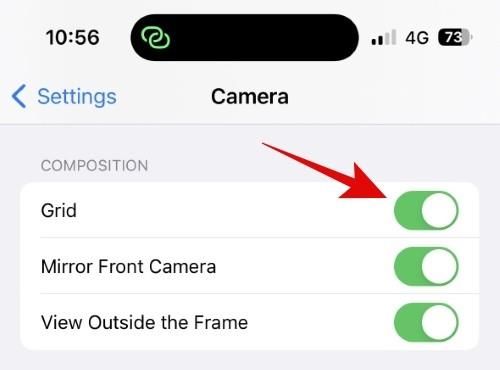
Що стосується правила третин, ви можете ввімкнути перемикач «Сітка» в налаштуваннях програми «Камера», щоб компонувати свої зображення з урахуванням того ж. Увімкнувши сітку, розмістіть об’єкт на будь-якій точці перетину відповідно до правила третин. Ще одна річ, про яку слід пам’ятати, дотримуючись правила третин, — це звернути увагу на негативний простір у поточному кадрі. Надмірний негативний простір іноді може подолати правило третин, через що ваш об’єкт виглядає дещо дивним незалежно від поточного фону. У таких випадках вам може знадобитися інтуїтивно помістити об’єкт зйомки в кадр і звернути більше уваги на передні лінії поточного кадру.
Провідні лінії можуть бути утворені багатьма речами у вашому поточному кадрі. Вуличні ліхтарі, дороги, тротуари, будівлі, дроти тощо можуть привести до вашого об’єкта, якщо правильно обрамити їх. Вони можуть допомогти несвідомо вказати на об’єкт зйомки, гарантуючи, що незалежно від того, що приверне увагу глядача, вони завжди потраплятимуть у вибрану вами точку фокусування в поточному кадрі. Ось кілька гарних прикладів провідних ліній і правила третин, які допоможуть вам краще зрозуміти ці концепції та максимально використати 48-мегапіксельну камеру вашого iPhone 14 Pro.
Джерело: Unsplash.com
Джерело: Unsplash.com
Джерело: Unsplash.com
10. Не забувайте про Macro
Режим макрозйомки дозволяє знімати крихітні об’єкти з великою деталізацією за допомогою надширококутного об’єктива на вашому iPhone 14 Pro. Ви можете використовувати режим макрозйомки для зйомки комах, сніжинок, дрібних камінців, дрібних предметів і багато іншого з надзвичайною деталізацією. Ваші iPhone 14 Pro і Pro Max автоматично перемикаються в режим макрозйомки, коли ви наближаєтеся до крихітних об’єктів і коли ваша фокусна відстань зменшується до кількох сантиметрів.
Ви можете знімати зображення, живі фотографії, сповільнену зйомку та сповільнене відео в режимі макрозйомки, що відкриває масу творчих можливостей під час зйомки крихітних об’єктів і об’єктів із вашого iPhone. Режим макрозйомки автоматично вмикається, коли ви наближаєтеся до об’єктів, і позначається цим  значком у нижньому лівому куті програми Камера, коли його ввімкнено.
значком у нижньому лівому куті програми Камера, коли його ввімкнено.
Джерело: Unsplash.com
Джерело: Unsplash.com
Джерело: Unsplash.com
Ваш iPhone автоматично переключиться на об’єктив 0,5x у режимі макрозйомки, і ви можете вручну вимкнути його, торкнувшись значка  . Ви можете зберегти налаштування режиму макрозйомки, використовуючи параметри збереження в програмі «Налаштування», якщо ви плануєте робити багато макрознімків. Це гарантує, що програма Камера не повернеться до налаштувань за замовчуванням після закриття.
. Ви можете зберегти налаштування режиму макрозйомки, використовуючи параметри збереження в програмі «Налаштування», якщо ви плануєте робити багато макрознімків. Це гарантує, що програма Камера не повернеться до налаштувань за замовчуванням після закриття.
11. В умовах суворого освітлення знімайте тіні
Силуети вже давно є випробуваним тропом у фотографії. Вони допомагають передати емоції в сцені, де інакше ви не змогли б показати об’єкт зйомки в приємних умовах освітлення. Силуети можуть допомогти вам показати не лише людей, а й тварин, будівлі, споруди, птахів, предмети та багато іншого. Вони можуть бути особливо корисними, коли ви намагаєтеся знімати зображення в умовах суворого освітлення, особливо вдень.
Джерело: Unsplash.com
Джерело: Unsplash.com
Джерело: Unsplash.com
Післяобіднє світло є досить різким і створює довгі темні тіні та перетримані відблиски. Це не ідеальні умови для зйомки об’єктів, але ви все одно можете використовувати це світло в своїх інтересах і знімати силуети. Силуети легко створювати, і потрібно лише змінити ракурс, щоб зафіксувати об’єкт, як задумано. Ви навіть можете творчо підібрати кути та положення, щоб створити довгі та перекошені силуети для більш абстрактного вигляду ваших зображень.
Тож якщо ви коли-небудь захочете знімати зображення в умовах суворого освітлення за допомогою свого iPhone 14 Pro, тоді вам, можливо, захочеться знімати тіні та підкреслювати різке світло у вашому кадрі.
12. Вимкніть Перегляд поза кадром
Перегляд поза рамкою — це ексклюзивна функція в iPhone, яка дозволяє переглядати все зображення незалежно від поточного співвідношення сторін або роздільної здатності. Це дає змогу стежити за всіма елементами, які зараз зафіксовані у вашому кадрі. Однак ця функція може спричинити проблеми під час зйомки зображень із спеціальним співвідношенням сторін, коли ви можете забути стежити за фактичним кадром і кадрувати об’єкт з урахуванням зовнішнього кадру.
Таким чином, якщо ви пропускаєте деталі під час зйомки зображень або бачите, що ваші зображення не такі, як вони виглядали, коли ви на них клацнули, ви можете вимкнути цю функцію. Ви можете перейти в «Налаштування» > «Камера» > «Перегляд поза рамкою», щоб вимкнути цю функцію та переглянути фактичний кадр залежно від ваших поточних налаштувань співвідношення сторін.
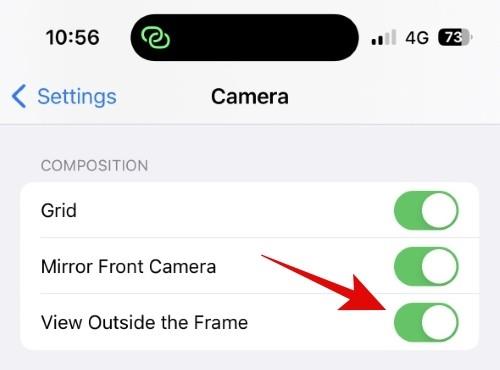
13. Віддзеркалюйте свої селфі для кращого знімка
Чи вважаєте ви, що ваші селфі виглядають дещо м’яко чи не так, як ви виглядаєте в дзеркалі? Це тому, що ваші селфі не відображаються за замовчуванням під час використання програми Камера на iPhone 14 Pro та Pro Max. Це може призвести до того, що ваші селфі та інші зображення, зроблені передньою камерою, виглядатимуть дещо інакше, ніж зазвичай.
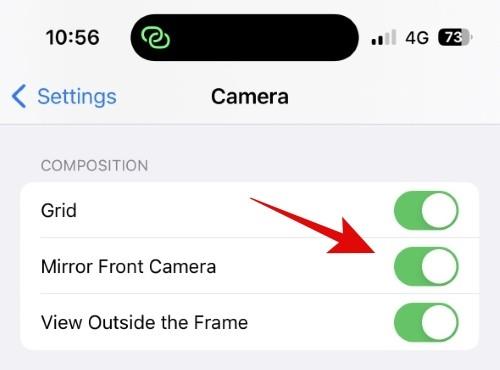
Якщо ви в одному човні, ви можете віддзеркалювати свої селфі, зроблені на передню камеру, змінивши налаштування камери. Перейдіть у «Налаштування» > «Камера» > «Дзеркало передньої камери» , щоб віддзеркалити зображення, зняті вашою передньою камерою. Це допоможе вашим селфі виглядати природніше та виглядати так, як ви бачите себе в дзеркалі.
14. Не забудьте зафіксувати фокус і налаштувати експозицію
Якщо ви коли-небудь чули, як професійні фотографи говорять про налаштування камери, то, можливо, ви помітили, що більшість із них покладаються на ручне керування, коли справа доходить до їхніх камер. Ось чому Fujifilm зосередила свою лінійку камер XT навколо ручного керування з дисками, які забезпечують задовільний тактичний зворотний зв’язок під час використання елементів керування камерою. Керування фокусом і експозицією вручну може допомогти вам досягти вигляду, який інакше був би неможливий за використання автоекспозиції та автофокусування на вашому iPhone. Ви можете вручну керувати експозицією в додатку Камера, використовуючи спеціальний елемент керування, який пропонується під час проведення пальцем угору, або проводячи пальцем угору під час фокусування на поточному кадрі.
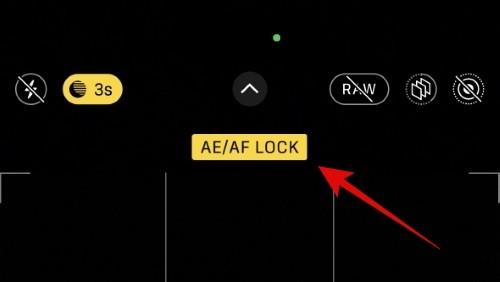
Крім того, ви також можете зафіксувати фокус, щоб зняти об’єкт вручну, і підтримувати постійну глибину різкості для більш професійного вигляду. Це може бути особливо корисним під час зйомки відео в режимі дії, де ви та об’єкт перебуваєте в русі. Щоб зафіксувати фокус, просто натисніть і утримуйте потрібну точку фокусування в поточному кадрі, доки у верхній частині попереднього перегляду у видошукачі не з’явиться AE/AF LOCK . Це означає, що вашу поточну експозицію та точку фокусування заблоковано, і тепер ви можете сфотографувати об’єкт вручну за призначенням. Це забезпечить більше творчого контролю під час зйомки зображень і відео з вашого iPhone 14 Pro і Pro Max.
15. Уникайте масштабування, якщо ви можете наблизитися до об’єкта зйомки
Збільшення — чудовий спосіб досягти та зафіксувати об’єкти, розташовані далеко від вас. Незважаючи на те, що iPhone 14 Pro і Pro Max підтримують 6-кратне оптичне збільшення, воно може створювати артефакти та шум під час збільшення. Це природний недолік збільшення, особливо під час використання цифрового масштабування, оскільки воно кадрує ваш оригінальний кадр, щоб збільшити ваш тема. Таким чином, якщо ви хочете зберегти деталі та отримати чіткі зображення, вам слід уникати збільшення, коли це можливо. Замість цього підійдіть ближче до об’єкта зйомки та збільште масштаб, лише якщо він надто далеко.
Крім того, намагайтеся не збільшувати масштаб вище 3x, оскільки він використовуватиме лінзи камери для оптичного збільшення, а не цифрового, щоб зберегти деталі на вашому зображенні без внесення артефактів. Крім того, під час зйомки відео зі збільшенням масштабу було б доцільно використовувати режим дії для стабілізації знімків, оскільки навіть найменший рух може призвести до серйозних ривків у відео. А якщо у вас є штатив, ви можете використовувати його в поєднанні з режимом дії для створення відео професійного вигляду при збільшенні масштабу для зйомки ваших об’єктів.
16. Пам’ятайте, що ви можете відкоригувати свою фокусну відстань після того, як зробили фотографію в портретному режимі
Це менш відома функція в iPhone, але дуже допоможе, якщо ви хочете змінити вигляд своїх зображень після того, як вони були зроблені в портретному режимі. Портретний режим використовує поєднання інтелектуальної обробки зображень і різних фокусних відстаней, які пропонує ваш iPhone, щоб отримати природну глибину різкості на ваших зображеннях. Цю глибину різкості можна регулювати після зйомки зображень, на відміну від традиційних фотоапаратів, які забезпечують більш творчий контроль після зйомки.
Отже, якщо ви коли-небудь відчуєте, що вам потрібно більше розмиття фону або хочете зробити фон більш помітним, ви завжди можете змінити фокусну відстань своїх портретних зображень за допомогою програми «Фото». Ви можете не лише налаштувати фокусну відстань зображення, але й змінити освітлення в портретному режимі, застосоване до ваших фотографій. Щоб змінити фокусну відстань і ефект освітлення, застосовані до вашої портретної фотографії, відкрийте зображення в програмі «Фотографії» та торкніться « Редагувати» .
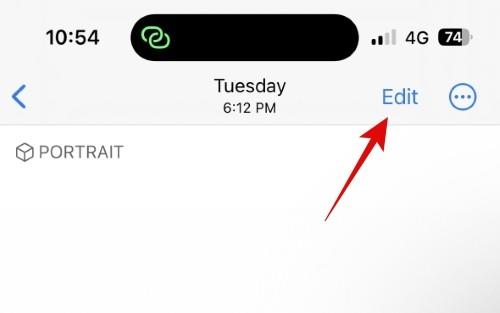
Тепер ви можете торкнутися  значка у верхньому лівому куті, щоб налаштувати фокусну відстань зображення.
значка у верхньому лівому куті, щоб налаштувати фокусну відстань зображення.
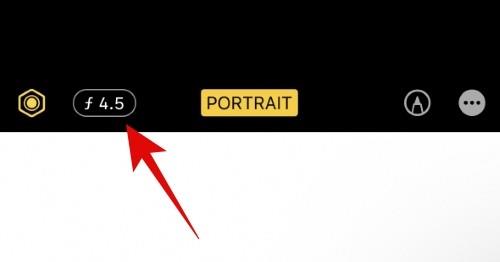
Використовуйте повзунок, щоб збільшити або зменшити фокусну відстань.
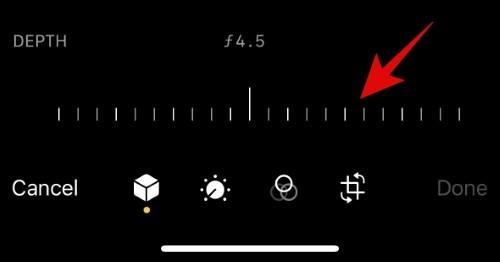
Так само проведіть пальцем і змініть ефект освітлення, застосований до вашого зображення, коли закінчите.
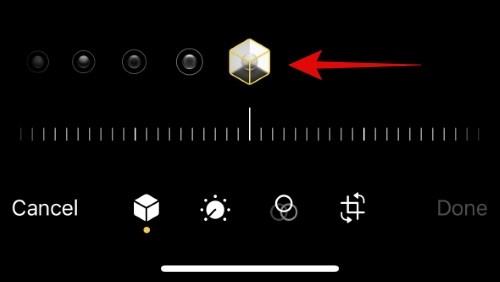
І саме так ви можете налаштувати фокусну відстань і ефект освітлення, застосований до ваших портретних зображень на iPhone 14 Pro і Pro Max.
17. Вертикальні панорами можуть допомогти вам зафіксувати високі споруди
Панорами призначені для горизонтальної зйомки, щоб вписатися в об’єкти та об’єкти, які інакше були б за межами кадру. Але це не є постійним правилом, і ви завжди можете експериментувати та випробувати нові речі під час зйомки панорам на iPhone 14 Pro. Ви можете переключитися на ширококутний об’єктив, а потім зняти вертикальну панораму, перебуваючи низько над землею, щоб зафіксувати надзвичайно високі споруди, як-от хмарочоси, вежі, вітряки тощо.
Ви також можете використовувати панорами для створення абстрактних зображень, переміщуючи об’єкти та об’єкти в кадрі та поза ним під час зйомки панорами. Це може створити унікальний вигляд і дасть більше творчого контролю під час створення абстрактних зображень. Отже, якщо ви хочете спробувати щось нове під час зйомки зображень на iPhone 14 Pro, тоді ви можете поекспериментувати з панорамним режимом у додатку Камера.
18. Штативи для уповільненої зйомки, сповільненої зйомки та тривалої витримки
Якщо ви любите фотографувати на свій iPhone, ми дуже просимо вас подивитися на штативи. Штативи можуть допомогти стабілізувати ваш iPhone, як ніколи раніше, і дозволять вам робити ідеальні зображення, особливо при збільшенні та в умовах слабкого освітлення. Умови слабкого освітлення вимагають вищих швидкостей затвора, що означає, що затвор буде відкритим довше, щоб пропускати більше світла на датчик камери. Таким чином, під час зйомки зображень із високою витримкою будь-який легкий рух може призвести до розмиття, шуму та світлових смуг на ваших зображеннях. Це може зіпсувати більшість зображень; таким чином, штатив може допомогти вам стабілізувати та знімати зображення за слабкого освітлення з ідеальною різкістю.
Крім того, штативи також можуть допомогти вам легко знімати проміжки часу, оскільки ви можете стабілізувати свій iPhone, встановити рамку та просто залишити iPhone знімати об’єкт на потрібний проміжок часу. Це може бути особливо корисним, якщо ви хочете створити проміжки часу своїх подорожей, нічного неба тощо. Отже, якщо ви регулярно знімаєте зображення та відео зі свого iPhone і бажаєте створити більш професійний образ, тоді вам обов’язково слід придбати штатив для свого iPhone.
19. Сторонні програми для ручного керування
Незважаючи на те, що програма iPhone Camera досить повна, у ній відсутні кілька важливих функцій, якщо ви хочете створювати професійні зображення та відео. Відсутність ручного керування для ISO та інших налаштувань може серйозно ускладнити ваші зйомки та перешкодити створенню унікального вигляду, який інакше неможливо створити за допомогою стандартної програми Камера.
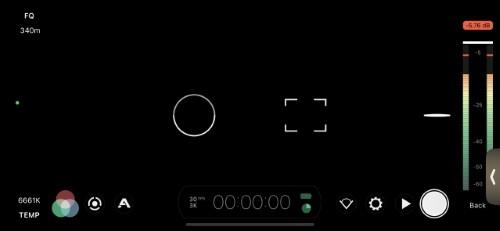
Тому я рекомендую вам переглянути деякі програми сторонніх розробників для ручного керування камерою вашого iPhone 14 Pro. Ось кілька рекомендацій, які допоможуть вам знайти додаток, який вам подобається. Більшість із цих опцій платні, але пропонують виняткові елементи керування камерою, що може зробити їх вартими залежно від ваших поточних потреб і вимог.
20. Режим серійної зйомки та режим дії для всіх знімків руху
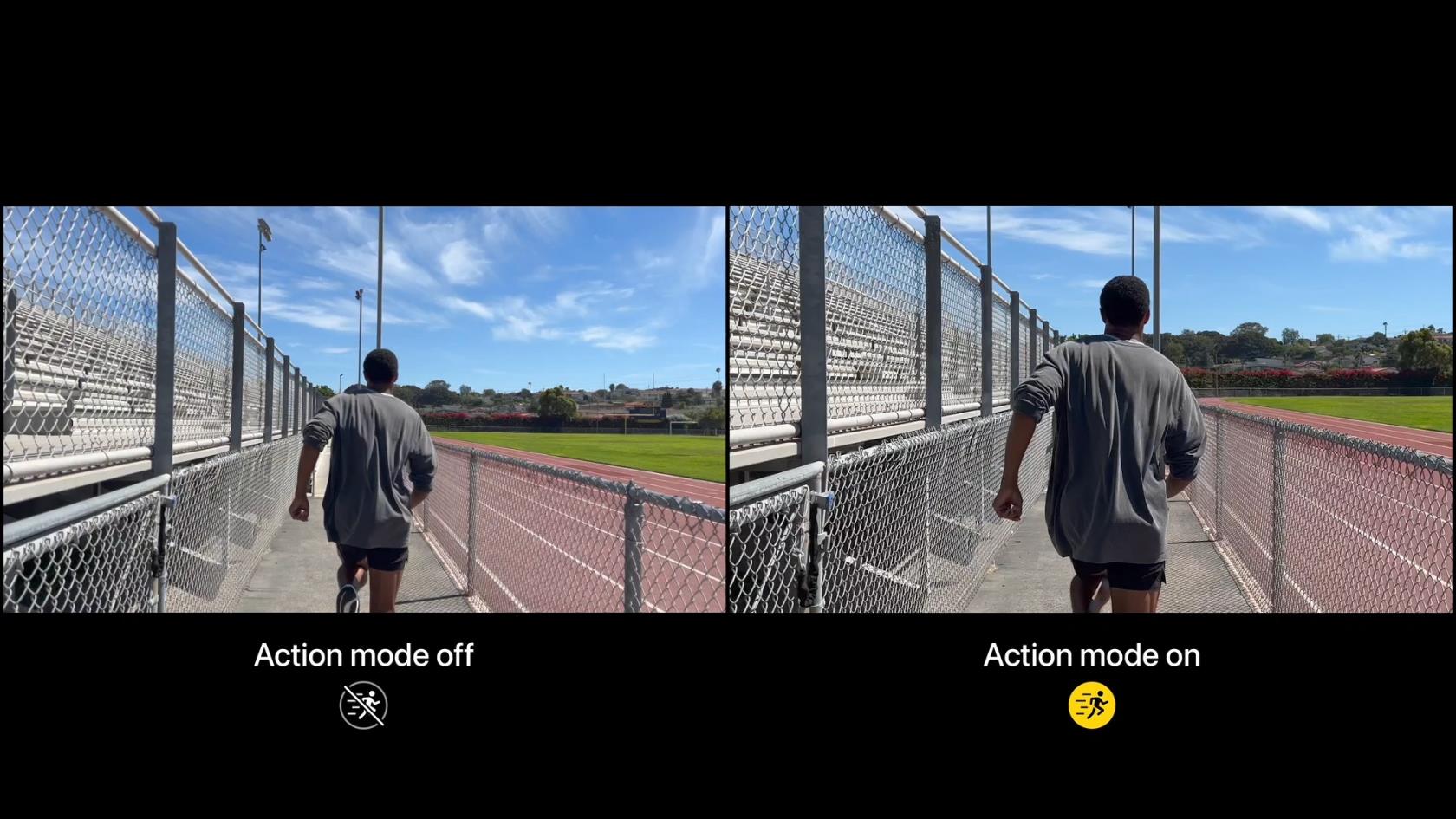
Зйомка об’єктів, що швидко рухаються, може бути складною за допомогою автоматичної експозиції та інших налаштувань у програмі камери за замовчуванням. Це може стати складніше, якщо ви також перебуваєте в русі, намагаючись зняти зображення та відео. Таким чином, серійний режим і режим дії можуть дуже допомогти в таких сценаріях. Режим дії — це функція стабілізації для зйомки відео, яка може допомогти усунути ривки у ваших відео. Ця функція працює, трохи збільшуючи вихідний кадр, а потім використовує інтелектуальну фонову обробку для стабілізації ваших відео.
Подібним чином режим серійної зйомки швидко знімає зображення з вашими поточними налаштуваннями, доки ви не відпустите кнопку затвора. Це допоможе вам легко знімати об’єкти в русі, а потім вибрати найкраще зображення з усіх серійних знімків. Ви можете використовувати режим серійної зйомки, утримуючи кнопку затвора, а потім проведіть ліворуч.
Ви також можете перейти в «Налаштування» > «Камера» та ввімкнути перемикач « Використовувати збільшення гучності для серійної зйомки» . Це дозволить вам використовувати кнопку збільшення гучності для зйомки зображень у серійному режимі на вашому iPhone.
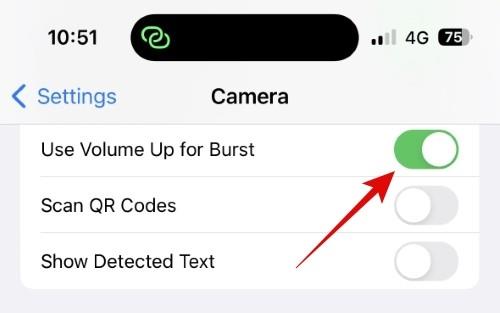
Щоб використовувати режим дії під час зйомки відео, просто торкніться й увімкніть опцію режиму дії (  ), яка має відображатися вгорі. Ви також можете провести пальцем угору та ввімкнути режим дії (
), яка має відображатися вгорі. Ви також можете провести пальцем угору та ввімкнути режим дії (  ), якщо ця опція недоступна вгорі.
), якщо ця опція недоступна вгорі.
21. Слідкуйте за Сонцем
Сонце може бути вашим другом або ворогом, залежно від того, як ви позиціонуєтеся по відношенню до сонця під час зйомки. Це особливо вірно під час зйомки зображень в умовах суворого освітлення, зазвичай у другій половині дня.
Таким чином, стеження за сонцем під час зйомки може допомогти вам правильно освітлити об’єкт і переконатися, що на вашому зображенні немає різких тіней або перетриманих світлих ділянок. Ви також можете використати сонце та обрамити його позаду об’єктів зйомки, щоб створити цікавий і унікальний образ, якщо хочете поекспериментувати.
22. Вимкніть режим низького енергоспоживання, коли це можливо
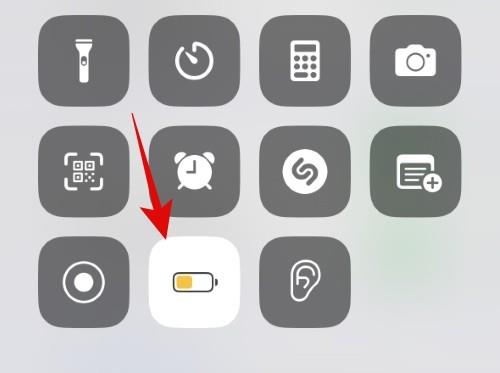
Режим низького енергоспоживання допомагає економити батарею вашого iPhone, обмежуючи фонові дії та знижуючи частоту процесора iPhone. Хоча це чудовий спосіб продовжити час роботи батареї вашого iPhone, він може знизити продуктивність вашого пристрою.
Це, у свою чергу, може затримувати обробку зображень і спричиняти проблеми під час зйомки безлічі зображень і відео. Він також може збільшити час обробки, якщо використовує такі ексклюзивні функції, як кінематографічний режим, режим дії, портретний режим тощо. Тому щоразу, коли ви знімаєте зображення, ми рекомендуємо вимкнути режим низького енергоспоживання, щоб отримати максимальну віддачу від камери вашого iPhone 14 Pro.
23. Зрозумійте ProRAW і ProRes і коли їх використовувати
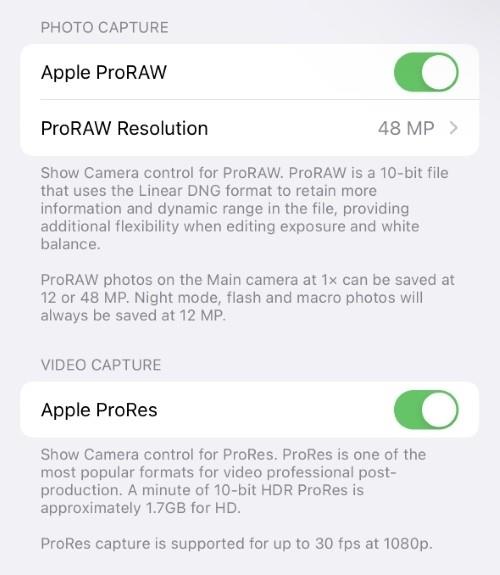
ProRAW і ProRes — це формати зображень і відео у форматі RAW, запропоновані компанією Apple, щоб допомогти отримати максимальну кількість даних у ваших зображеннях і відео. Ці дані можуть значно допомогти вам у постобробці під час редагування зроблених зображень і відео, щоб налаштувати колір та інші параметри для отримання індивідуального вигляду. Ці формати також дозволяють застосовувати LUT та інші ексклюзивні ефекти для створення унікального вигляду ваших зображень і відео.
Однак ці формати величезні за розміром і можуть займати багато місця на вашому iPhone. І якщо ви не плануєте професійно редагувати свої зображення пізніше, тоді було б гарною ідеєю не знімати в ProRAW і ProRes на вашому iPhone. Це допоможе вам заощадити місце, створюючи майже ідентичні зображення та відео тим, що були зняті у ProRAW і ProRes. Тому ми рекомендуємо використовувати ProRAW і ProRes розумно, щоб заощадити простір і час редагування, коли це необхідно.
Сподіваємося, ця публікація допомогла вам знайти кілька цікавих порад і хитрощів, які допоможуть максимально використовувати камеру iPhone 14 Pro і Pro Max. Якщо у вас виникнуть додаткові запитання, зв’яжіться з нами в розділі коментарів нижче.
Вирішіть помилку Apple iTunes, яка говорить про те, що файл iTunes Library.itl заблоковано, на заблокованому диску або у вас немає дозволу н�� запис для цього файлу.
Не можете зрозуміти, як повторити пісню чи список відтворення в Apple iTunes? Ми не могли спочатку. Ось кілька докладних інструкцій щодо того, як це зробити.
Як створити сучасні фотографії, додавши закруглені кути в Paint.NET
Якщо високий рівень яскравості екрана Always-on Display на ваших iPhone 14 Pro та Pro Max викликає у вас головний біль, не хвилюйтеся; ось як ви можете зменшити його, щоб зробити його стерпним. AOD на iPhone…
За допомогою режиму «Зосередженість» на iPhone ви можете налаштувати та запланувати, як ви хочете отримувати сповіщення про дзвінки, повідомлення та програми протягом дня з єдиною метою — уникнути відволікання, коли від людей…
Коли ви вперше налаштовуєте iPhone або перезавантажуєте його після скидання до заводських налаштувань, однією з перших речей, які вам можуть знадобитися перевірити, чи була активована служба iMessage від Apple…
Google Photos є найпопулярнішим сервісом для зберігання та обміну фотографіями на планеті. Незважаючи на те, що послуга стала платною — ви все ще отримуєте 15 ГБ спільної пам’яті — Google Photos вдалося зберегти більшість...
Перегляд веб-сторінок є основною функцією мобільних пристроїв, яка ефективно полегшується завдяки браузерам. Ці браузери також дозволяють установлювати блокувальники вмісту та інші інструменти для персоналізації вашої бро…
Бета-версія багатокористувацької гри Halo Infinite зараз у моді. Довгоочікувана багатокористувацька гра доступна безкоштовно на ПК та Xbox, дозволяючи гравцям вести бій зі своїм другом…
Тепер Microsoft Edge повністю інтегровано в Windows 11. Те, що починалося як альтернатива веб-браузерам Chromium, зараз залучило понад 8,1% користувачів у всьому світі. Корпорація Майкрософт хоче залучати більше до…




![8 способів перевстановити Safari на iPhone [2023] 8 способів перевстановити Safari на iPhone [2023]](https://img2.webtech360.com/resources3/r1/image-5664-0914200939896.jpg)

